こんにちは、ナカムです。
本日は「Polygonの表示方法」を解説します。
本記事で分かること
• Matic Networkの追加方法
• polygon( ETH)の追加方法
※本ページはプロモーションが含まれています。
次のようなコメントをよく聞きます。
OpenSeaでpolygonのNFTを取引したいのですが、MetaMaskに表示させるにはどうすればいいです?方法が分からないです。
早速、表示方法について解説をしていきますね。
□Matic Networkの表示方法
早速、MetaMaskのウォレットに表示させる方法についてです。
OpenSeaでブロックチェーンpolygon( ETH)のNFT作品を売買する場合は、MetaMaskのウォレットに「トークン追加」しないと表示されません。
また、Matic Networkを追加しないと「MATIC」も表示されませんので必須です。
場合によっては、「MATIC」が必要になるので追加の設定が必要です。
手順は次の通りになります。
step.1
MetaMaskのウォレットのネットワークにMaticを追加する
step.2
追加したMatic Networkにpolygon( ETH)を表示させる
step.3
Maticを表示させる
完了
○MATICのネットワーク追加方法
MATICのネットワーク追加を具体的に解説します。
1. MetaMaskの三本線(メニュー)をクリックする。
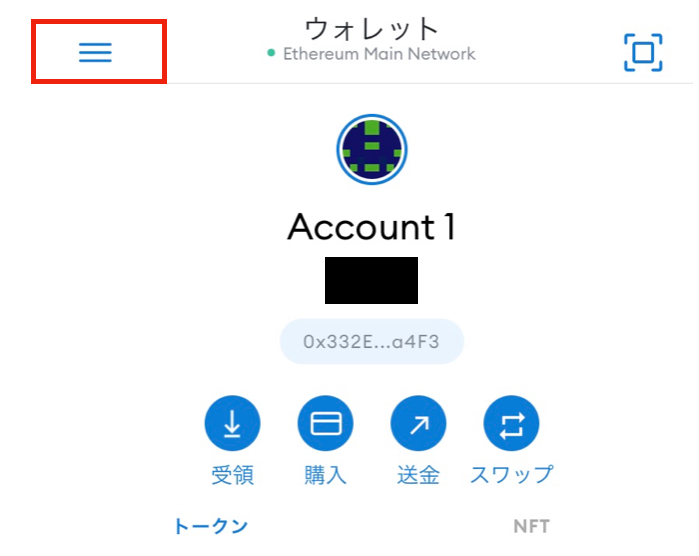
2. 「設定」画面からネットワークをクリックする。(Chromeでは、カスタムRPCをクリックする)
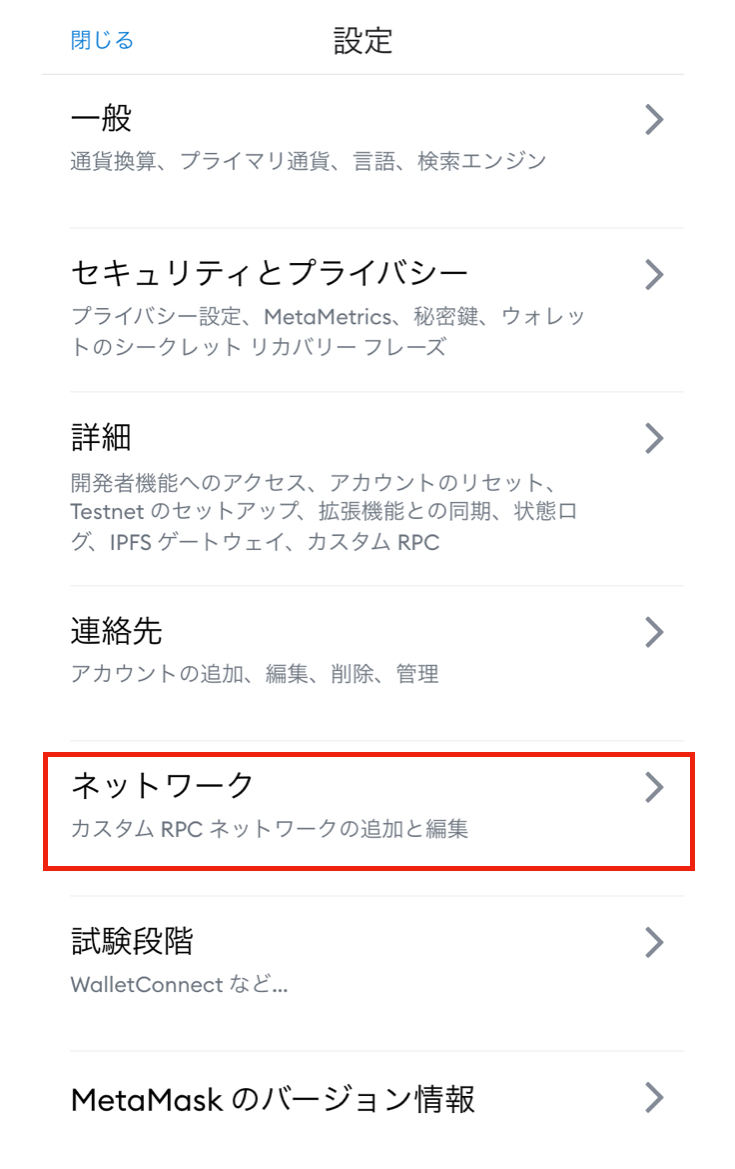
3. ネットワークの追加をクリックする。
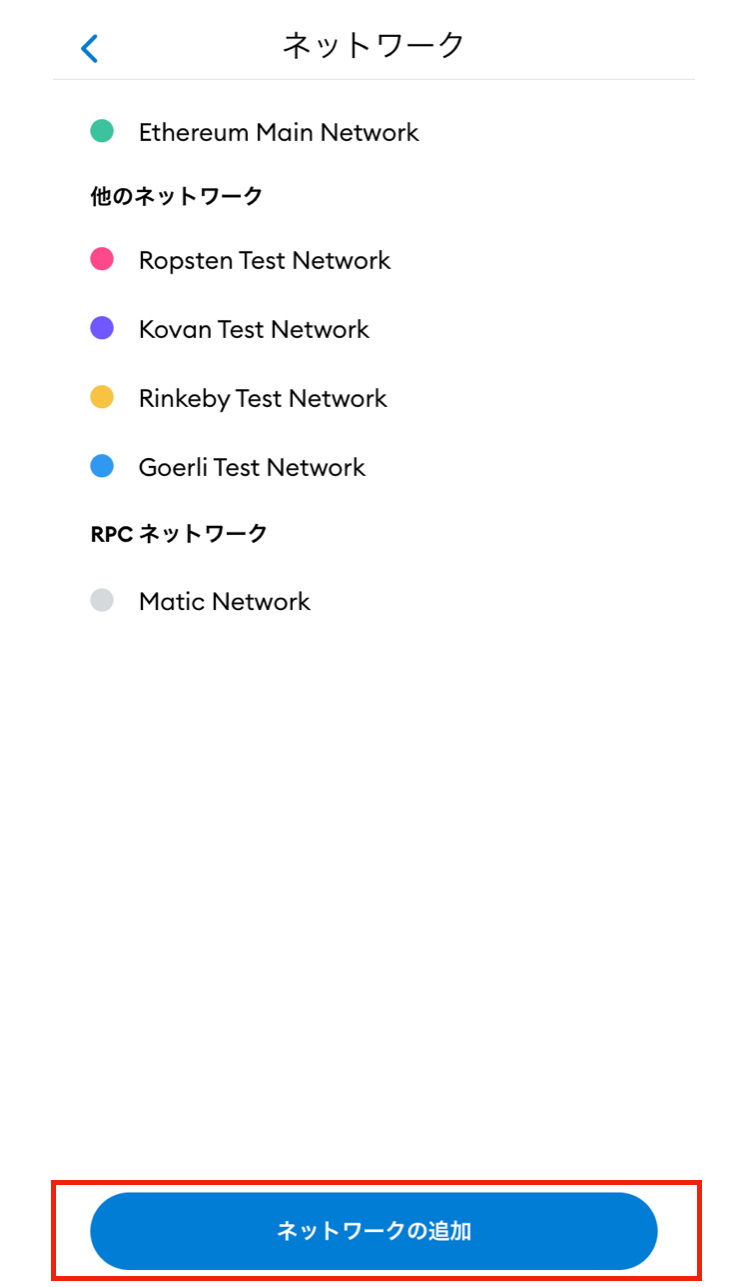
4. Matic Networkの詳細を入力する。
| ネットワーク | |
| ネットワーク名 | Matic Network |
| RPC URL | https://polygon-rpc.com |
| チェーン ID | 137 |
| シンボル | MATIC |
| ブロック エクスプローラーの URL | https://polygonscan.com/ |
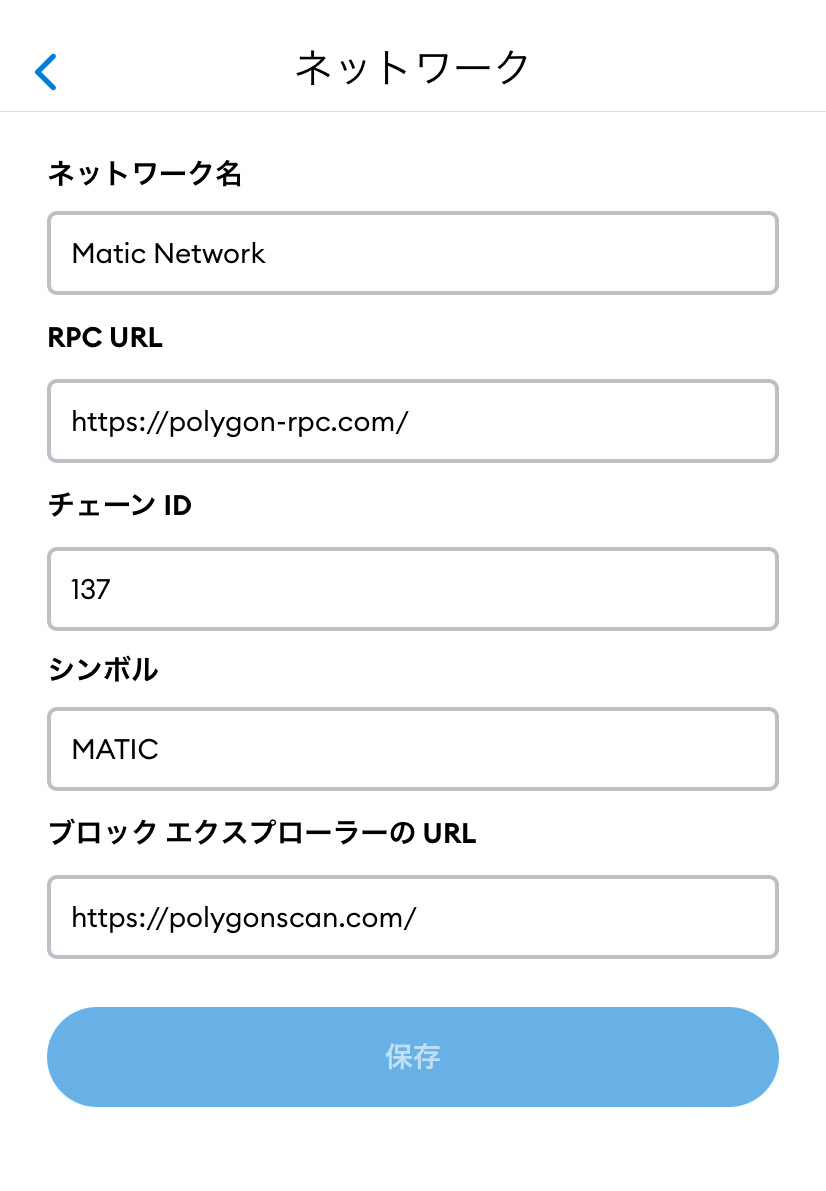
5. 保存をクリックする。
完了です。
補足として、MetaMaskにMaticの設定をおこなう作業はChainlistを使うと簡単に完了します。
□polygon(ETH)を表示する方法
polygon( ETH)をウォレットで表示する方法についてです。
以前は、NFTの売り上げ or スワップしてpolygon( ETH)入手すると、「WETH」と表示されていましたが現在は、「ETH」の表示に変わっています。
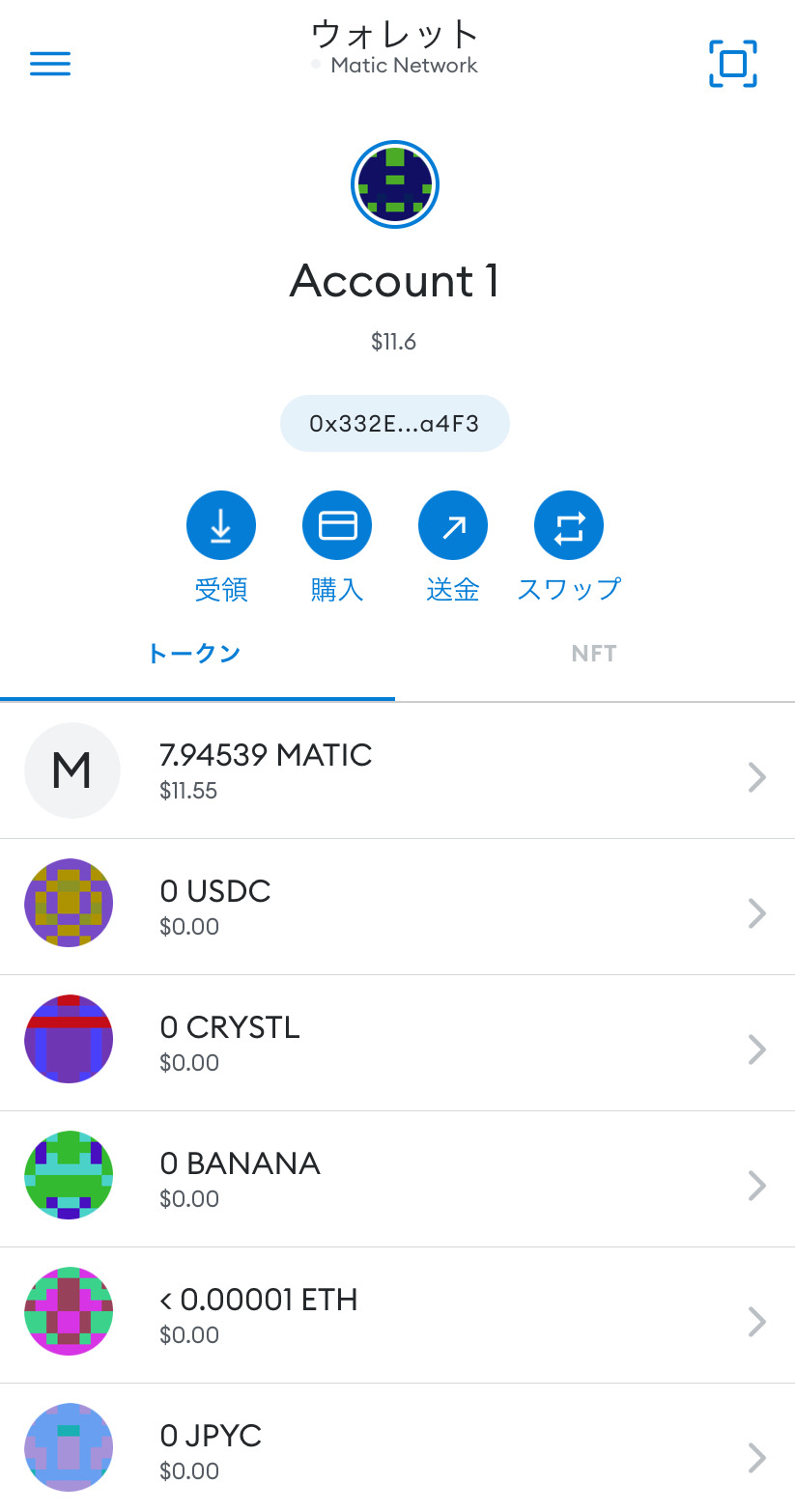
方法については次の通りですね。
1. 「トークンの追加」をクリックする。

2. トークンの詳細を入力する。
作業は、「トークン アドレス」へ入力するとあとは自動的に表示されるので、「トークンの追加」をクリックすると完了です。
追加をするコントラクトアドレスは次をコピペです。
0x7ceb23fd6bc0add59e62ac25578270cff1b9f619
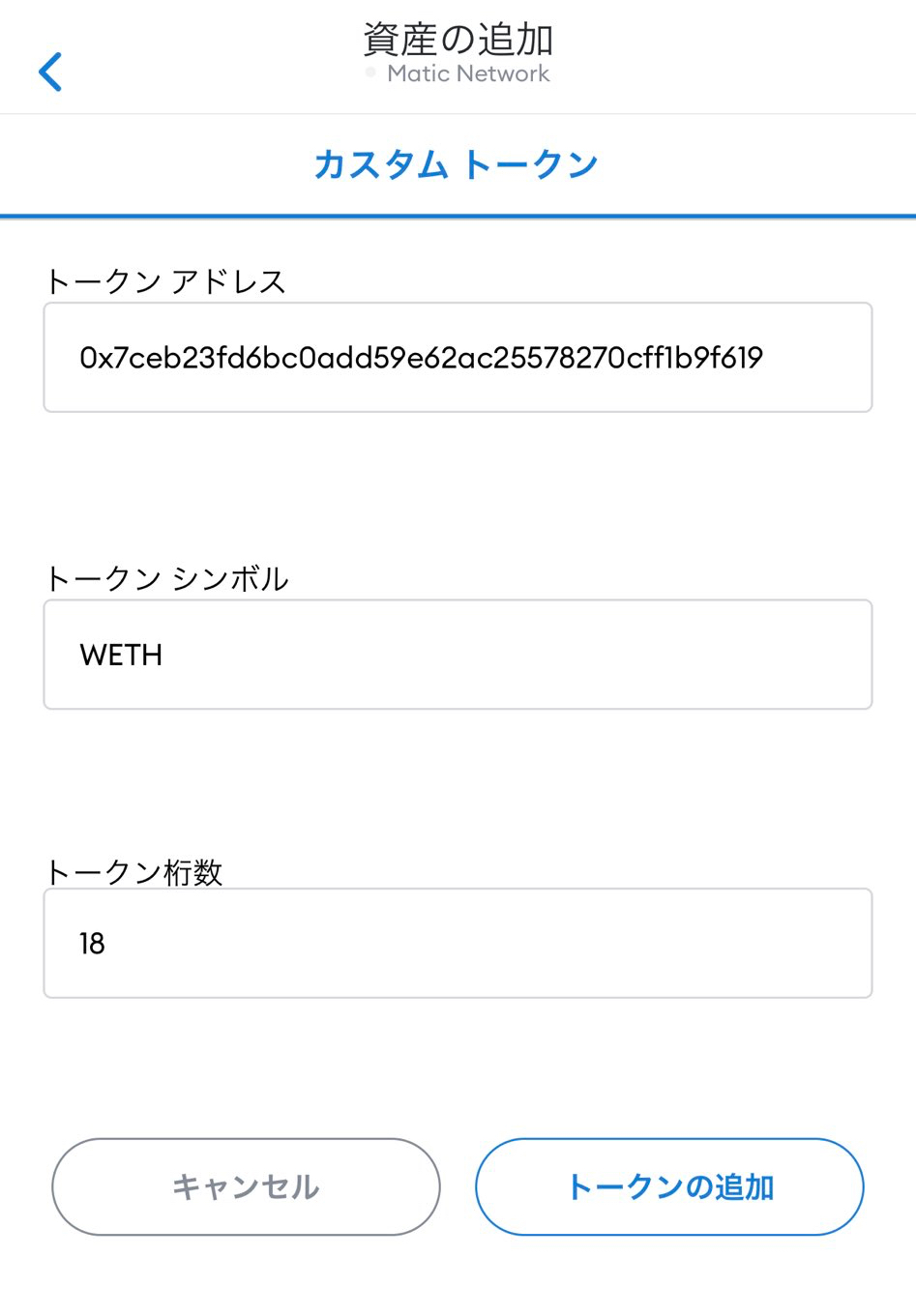
これで、Matic Networkの追加とpolygon( ETH)のNFT売り上げ表示が出ます。
そのほか、polygon←→ETHのスワップやJPYC、MATICの入手方法についてはこちらの記事が参考になります。

